Windowsin aktivointi emolevyn vaihdon jälkeen
요약: Tässä artikkelissa on ohjeita Windowsin aktivointiin Dell-tietokoneen emolevyn vaihdon jälkeen.
이 문서는 다음에 적용됩니다.
이 문서는 다음에 적용되지 않습니다.
증상
Useimmissa tietokoneissa emolevyn vaihdon jälkeen uuden emolevyn laiteohjelmistossa on valmiiksi asennettu avain, joka aktivoi Windowsin automaattisesti.
Joissakin tapauksissa tämä automaattinen aktivointiprosessi saattaa eri syistä epäonnistua, ja ongelman korjaamiseksi tarvitaan uusi Windowsin palvelun tuoteavain.
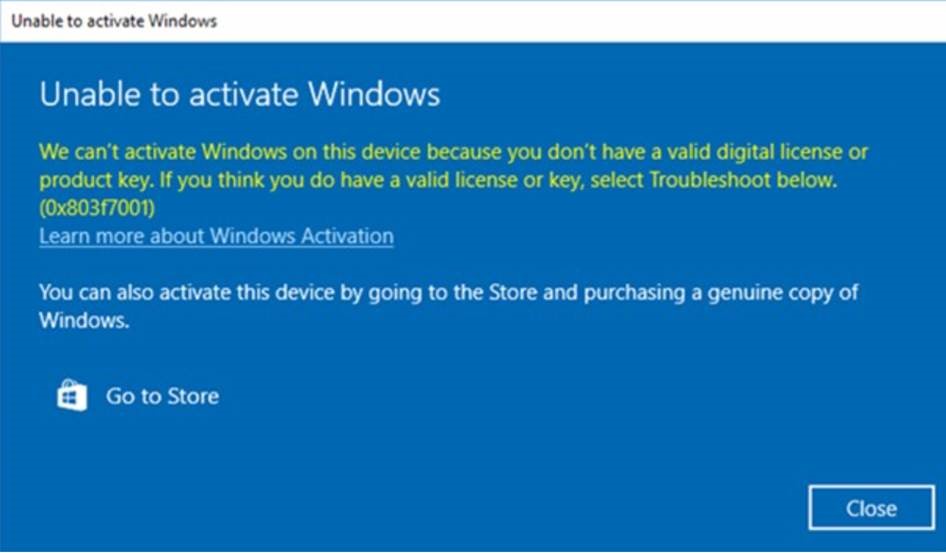
Huomautus: Jos uudessa emolevyssä ei ole valmiiksi asennettua avainta, joka aktivoi Windowsin automaattisesti, Dellin tekninen tuki toimittaa Windowsin palvelun tuoteavaimen.
원인
Ei tietoja syystä.
해결
Jos Windows ei aktivoidu emolevyn vaihdon jälkeen, ota yhteys Dellin tekniseen tukeen ja anna edustajan tehdä ongelman vianmääritys.
Jos Dellin tekninen tuki kertoo tarjoavansa Windowsin palvelun tuoteavaimen, hanki se Dell Digital Lockerin suojatun käyttöliittymän kautta ja aktivoi Windows seuraavien ohjeiden mukaisesti.
- Sinua pyydetään kirjautumaan Dell Digital Lockeriin ennen avainpyyntöprosessin aloittamista. Näin varmistetaan, että pääset käyttämään avainta, kun se on Lockerissa.
- Kirjaudu Dell Digital Lockeriin tilaustiedoissa annetuilla ohjeilla.
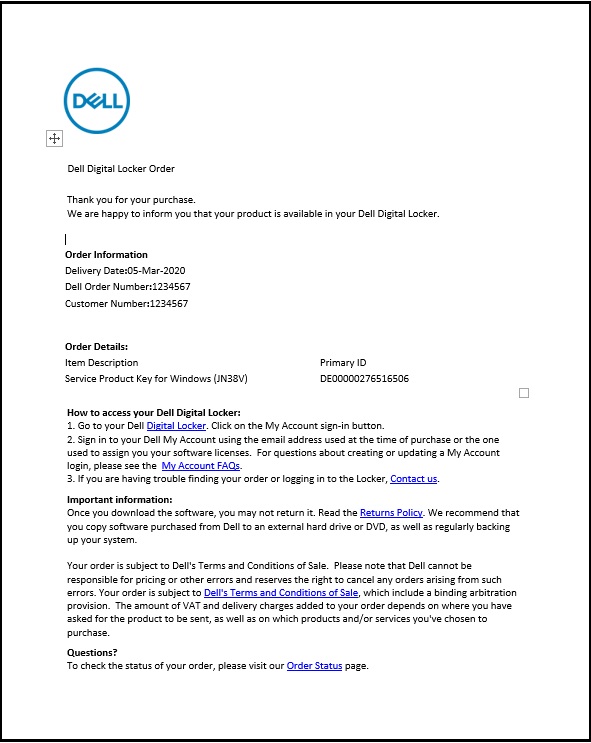
- Kirjaudu sisään Dell Digital Lockerin aloitusnäytössä yllä olevan vaiheen 2 tilaustiedoissa annetulla tilillä.
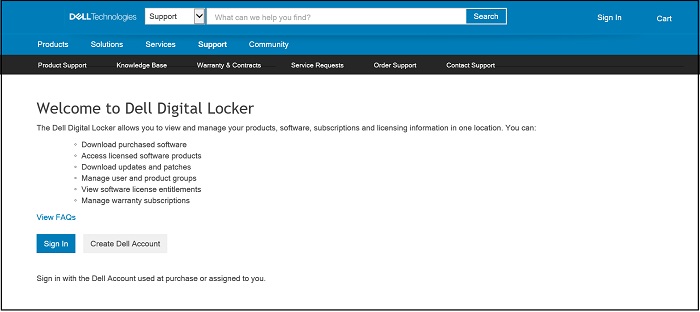
- Products-välilehdessä on luettelo tilatuista tuotteista, ja se sisältää Windowsin palvelun tuoteavaimen.
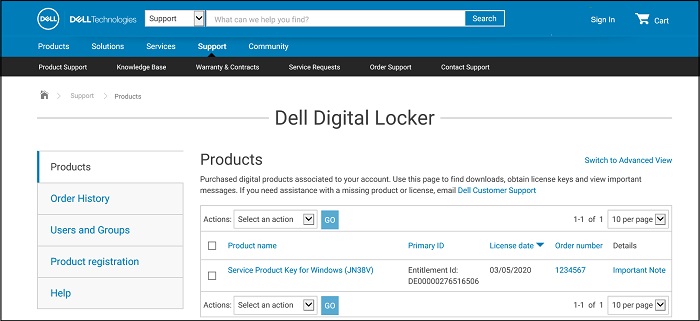
- Näet Dell Digital Locker -tuotteen tuoteavaimen tiedot.
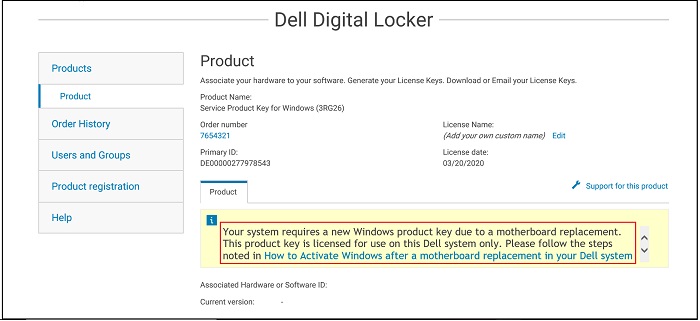
- Jos valitset Tuotteet-näytöstä Siirry tarkennettuun näkymään (kuten vaiheessa 4 olevassa kuvassa), voit etsiä Dell-tuoteavaintilauksesi palvelutunnisteen mukaan.
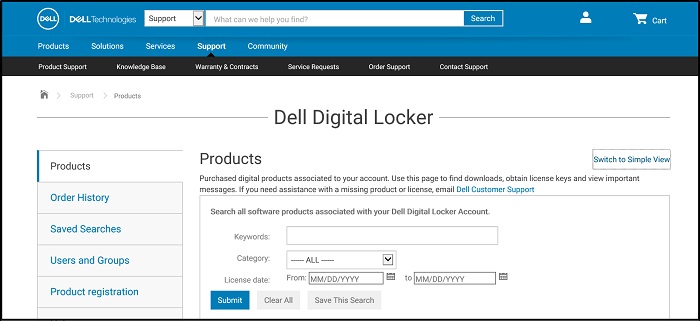
- Kopioi Windowsin palvelun tuoteavain Dell Digital Lockerista.
- Kirjoita Windowsin hakupalkkiin Aktivointi ja valitse avattavasta valikosta Aktivointi, Järjestelmäasetukset. (Se löytyy myös kohdasta Asetukset, Päivittäminen ja suojaus, Aktivointi.)
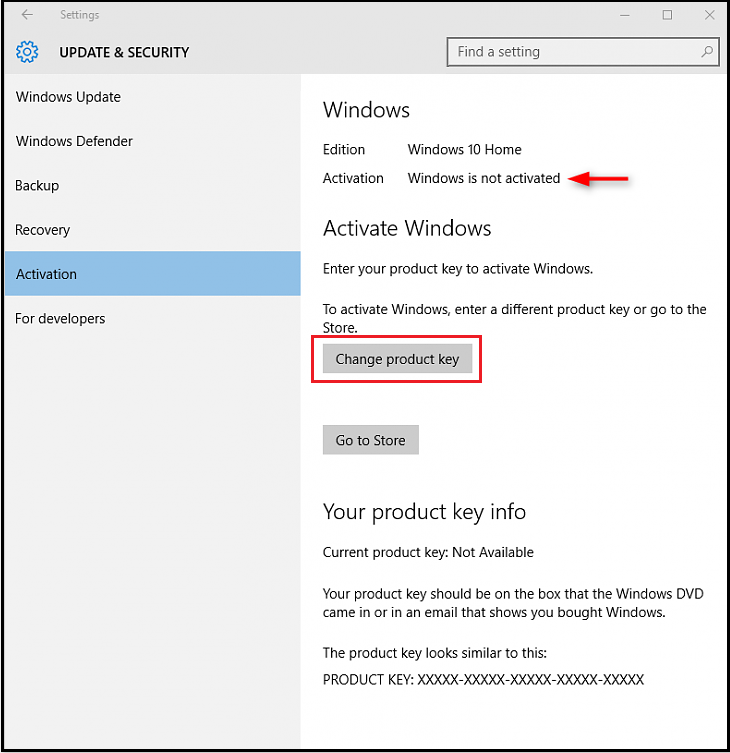
- Valitse Vaihda tuoteavain , liitä avain kehotettaessa ja suorita aktivointi loppuun.
추가 정보
Suositellut artikkelit
Seuraavassa on aiheeseen liittyviä suositeltuja artikkeleita, jotka saattavat kiinnostaa sinua.
해당 제품
Chromebook, Alienware, Inspiron, Latitude, Vostro, XPS, Latitude Tablets, XPS Tablets문서 속성
문서 번호: 000177704
문서 유형: Solution
마지막 수정 시간: 05 9월 2024
버전: 12
다른 Dell 사용자에게 질문에 대한 답변 찾기
지원 서비스
디바이스에 지원 서비스가 적용되는지 확인하십시오.